Suunto 5 Peak Korisnički vodič
Navigacija
Navigacija putem nadmorske visine
Ako se koristite navigacijom do rute koja ima podatke o nadmorskoj visini, možete se kretati i na temelju uspona i spusta pomoću zaslona s profilom nadmorske visine. Dok se nalazite na glavnom zaslonu za navigaciju (gdje vidite svoju rutu), pritisnite srednji gumb da biste se prebacili na zaslon s profilom nadmorske visine.
Zaslon s profilom nadmorske visine prikazuje sljedeće podatke:
- gornji dio: vaša trenutačna nadmorska visina
- sredina: profil nadmorske visine koji prikazuje vaš trenutačni položaj
- donji dio: preostali uspon ili spust (pritisnite gornji lijevi gumb za promjenu prikaza)

Ako ste odlutali predaleko od rute prilikom uporabe navigacije putem nadmorske visine, vaš će sat javiti poruku Off route na zaslonu s profilom nadmorske visine. Ako ugledate tu poruku, pomaknite se do zaslona za navigaciju do rute da biste se vratili natrag na stazu prije nastavka s navigacijom putem nadmorske visine.
Visinomjer
Suunto 5 Peak upotrebljava GPS za mjerenje nadmorske visine. U optimalnim uvjetima signala, uklanjanjem potencijalnih pogrešaka tipičnih za izračun GPS položaja, očitanje GPS nadmorske visine trebalo bi dati prilično dobro očitanje vaše visine.
Budući da se Suunto 5 Peak oslanja isključivo na GPS za mjerenje nadmorske visine, ako GPS nije postavljen na maksimalnu preciznost, svako filtriranje podliježe pogrešci i može dati potencijalno netočna očitanja nadmorske visine.
Ako su vam potrebna dobra očitanja visine, pobrinite se da je preciznost vašeg GPS-a postavljena na Best tijekom snimanja.
No, čak i uz najbolju preciznost, GPS nadmorska visina ne smije se smatrati apsolutnim položajem. Ona je procjena vaše stvarne visine, a preciznost te procjene u velikoj mjeri ovisi o okolnim uvjetima.
Rute
Možete upotrijebiti svoj Suunto 5 Peak za navigaciju rutama.
Za navigaciju rutom:
- pritisnite gornji desni gumb da biste otvorili početni izbornik.
Pomaknite se do Navigation i pritisnite srednji gumb.
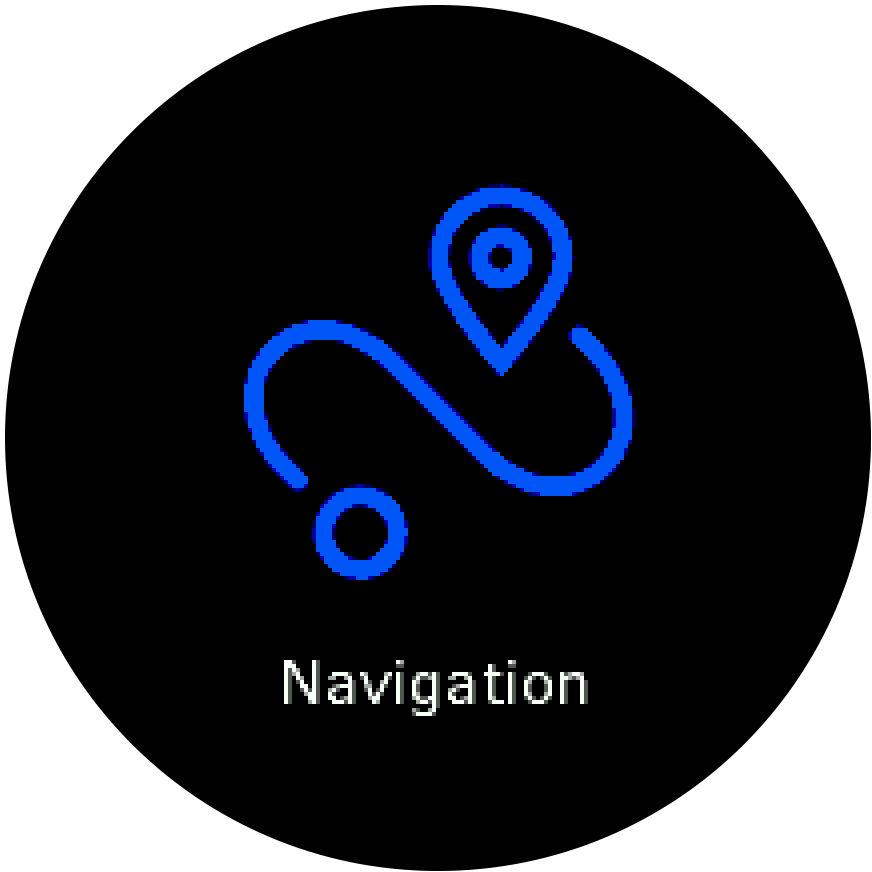
Pomaknite se do Routes i pritisnite srednji gumb da biste otvorili svoj popis ruta.
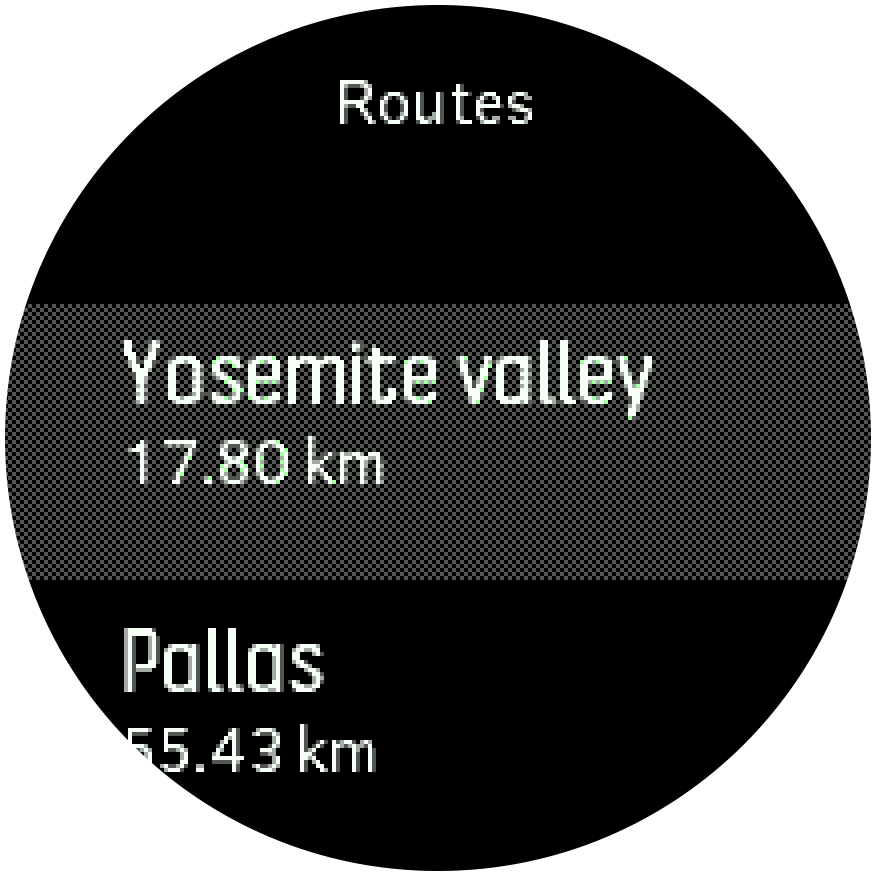
Pomaknite se do rute do koje želite pokrenuti navigaciju i pritisnite srednji gumb.
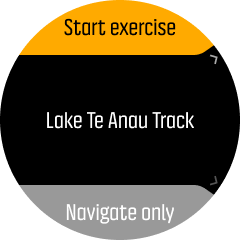
Odaberite Start exercise ako želite upotrijebiti rutu za vježbanje ili odaberite Navigate only ako samo želite navigaciju do nje.
NAPOMENA:Ako želite samo navigaciju do rute, ništa se neće spremiti ili registrirati u aplikaciji Suunto.
Ponovno pritisnite gornji desni gumb u bilo kojem trenutku za prekid navigacije.
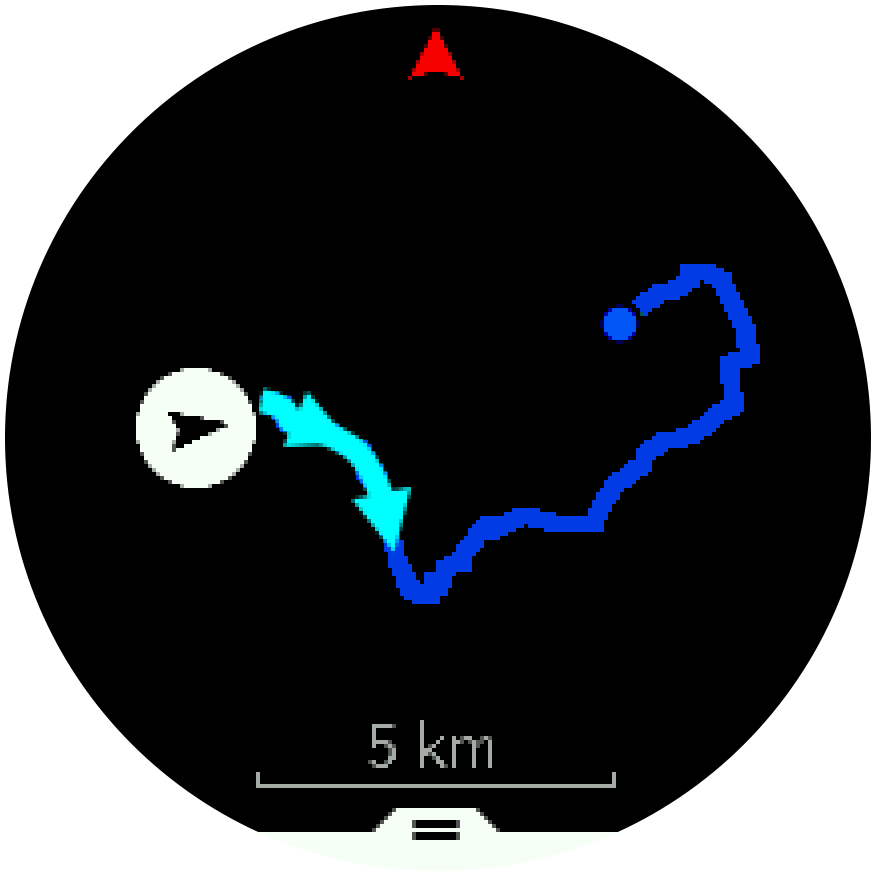
Povećajte i umanjite detaljni prikaz držanjem pritisnutog srednjeg gumba. Podesite razinu uvećanja pomoću gornjih desnih i donjih desnih gumba.
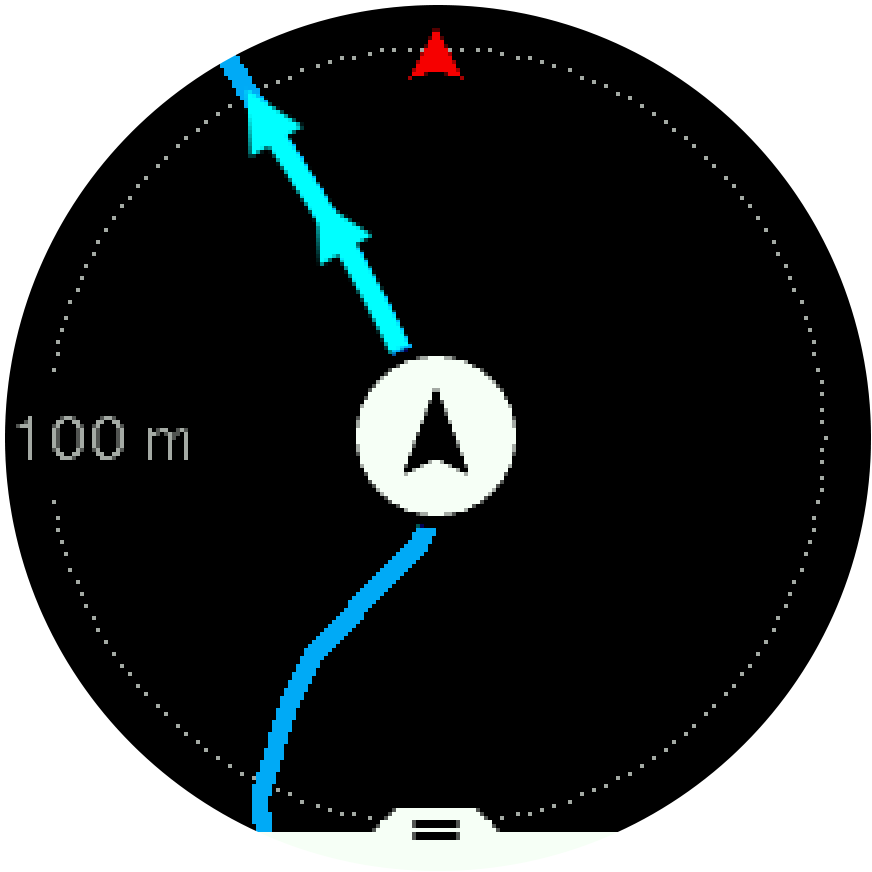
Dok se nalazite na zaslonu za navigaciju, možete pritisnuti donji gumb kako biste otvorili popis prečaca. Prečaci vam daju brzi pristup navigacijskim radnjama kao što je spremanje trenutačne lokacije ili odabir neke druge rute za navigaciju.
Moguće je pokrenuti vježbanje i sa popisa prečaca. Odabirom Start exercise otvorit će se izbornik sa sportskim načinima rada i možete početi snimati svoje vježbanje. Ako završite s vježbanjem, navigacija će se također završiti.
Svi sportski načini rada s GPS-om imaju i mogućnost odabira rute. Pogledajte Navigacija tijekom vježbanja.
Navigacijske smjernice
Tijekom navigacije rutom vaš sat pomaže vam ostati na točnom putu pružajući dodatne obavijesti tijekom vašeg napretka na ruti.
Na primjer, ako skrenete s rute za više od 100 m (330 stopa), sat vas obavještava da niste na pravom putu i daje informacije kad se ponovno vratite na njega.
Nakon što dosegnete međutočku POI na ruti, prikazuje se informativni skočni prozor kojim se prikazuje udaljenost i procijenjeno vrijeme na putu (ETE) do sljedeće međutočke ili POI-ja.
Pri navigacijom rutom koja se križa, kao što je broj 8, ako skrenete na krivi put na križanju, vaš će sat pretpostaviti da ste namjerno krenuli drugim putem na ruti. Sat će prikazati sljedeću međutočku na temelju trenutačnog, novog smjera putovanja. Stoga pripazite na svoju putanju označenu grafičkim kontrolnim elementima kako biste bili sigurni da idete u ispravnom smjeru prilikom navigacije kompliciranom rutom.
Detaljna navigacija
Kad stvarate rute u aplikaciji Suunto, možete odabrati aktivaciju detaljnih uputa. Kad se ruta prenese na vaš sat i upotrijebi za navigaciju, davat će vam detaljne upute uz zvučna upozorenja i informacije o tome gdje skrenuti.
Povratak
Ako se koristite GPS-om dok snimate neku aktivnost, Suunto 5 Peak automatski sprema početnu točku vašeg vježbanja. Uz opciju Povratak Suunto 5 Peak vas može usmjeriti izravno natrag do početne točke.
Da biste pokrenuli Povratak:
- dok snimate neku aktivnost, pritišćite srednji gumb dok ne dođete do zaslona za navigaciju.
- Pritisnite donji desni gumb da biste otvorili izbornik s prečacima.
- Pomaknite se do Povratka i pritisnite srednji gumb za odabir.
- Pritisnite donji lijevi gumb da biste izašli i vratili se na zaslon za navigaciju.
Navigacijske smjernice prikazane su kao posljednji zaslon u odabranom sportskom načinu rada.
Detaljna navigacija koju omogućuje Komoot
Ako ste član aplikacije Komoot, možete pronaći ili isplanirati rute u toj aplikaciji i sinkronizirati ih sa svojim Suunto 5 Peak putem aplikacije Suunto. Uz to, vaše vježbanje snimljeno satom automatski će se sinkronizirati na Komoot.
Kada se koristite navigacijom rutom pomoću svojeg Suunto 5 Peak zajedno s rutama aplikacije Komoot, vaš će vam sat davati detaljne upute uz zvučno upozorenje i tekst o tome gdje skrenuti.
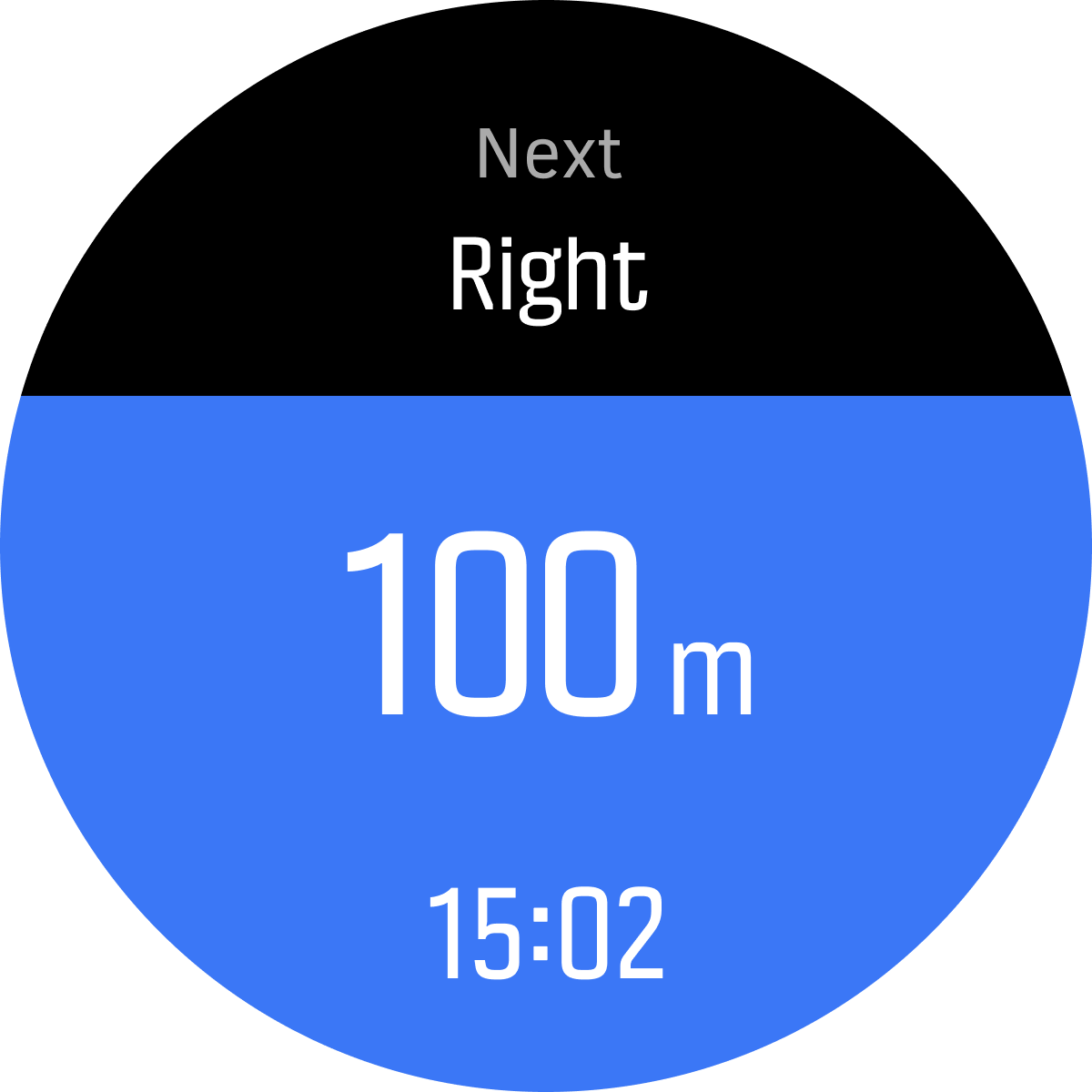
Da biste se koristili detaljnom navigacijom koju omogućuje Komoot:
- Prijavite se na Komoot.com
- U aplikaciji Suunto odaberite partnerske usluge.
- Odaberite Komoot i povežite se istim podacima koje ste upotrijebili za registraciju na Komoot.
Sve vaše odabrane ili planirane rute (pod nazivom „ture” u aplikaciji Komoot) u aplikaciji Komoot automatski će se sinkronizirati s aplikacijom Suunto, a zatim ih možete jednostavno prenijeti na svoj sat.
Slijedite upute u odjeljku Rute i odaberite svoju rutu iz aplikacije Komoot da biste dobili detaljne upute.
Za dodatne informacije o partnerstvu aplikacija Suunto i Komoot pogledajte http://www.suunto.com/komoot
Aplikacija Komoot trenutačno nije dostupna u Kini.
Točke interesa
Točka interesa, ili POI, posebna je lokacija, poput mjesta za kampiranje ili vidikovca na stazi, koju možete spremiti i kasnije pokrenuti navigaciju do nje. POI-jeve možete izraditi u aplikaciji Suunto sa karte i ne morate se nalaziti na lokaciji POI-ja. Izrada POI-ja na vašem satu vrši se spremanjem vaše trenutačne lokacije.
Svaki POI definira:
- Naziv POI-ja
- Vrsta POI-ja
- Datum i vrijeme izrade
- Zemljopisna širina
- Zemljopisna dužina
- Visina
U svoj sat možete pohraniti do 250 POI-jeva.
Navigacija do POI-ja
Možete pokrenuti navigaciju do bilo kojeg POI-ja koji se nalazi na popisu POI-jeva u vašem satu.
Prilikom navigacije do POI-ja vaš se sat koristi GPS-om najveće razine snage.
Da biste pokrenuli navigaciju do POI-ja:
- pritisnite gornji desni gumb da biste otvorili početni izbornik.
- Pomaknite se do Navigation i pritisnite srednji gumb.
- Pomaknite se do POI-jeva i pritisnite srednji gumb da biste otvorili svoj popis POI-jeva.
- Pomaknite se do POI-ja do kojeg želite pokrenuti navigaciju i pritisnite srednji gumb.
- Pritisnite gornji gumb da biste pokrenuli navigaciju.
Da biste zaustavili navigaciju, ponovno pritisnite gornji gumb u bilo kojem trenutku.
Dok se krećete, navigacija do POI-ja ima dva prikaza:
prikaz POI-ja s pokazateljem smjera i udaljenosti do POI-ja

prikaz na karti koji prikazuje vašu trenutačnu lokaciju u odnosu na POI i vašu putanju označenu grafičkim kontrolnim elementima (trasu kojom ste se kretali)
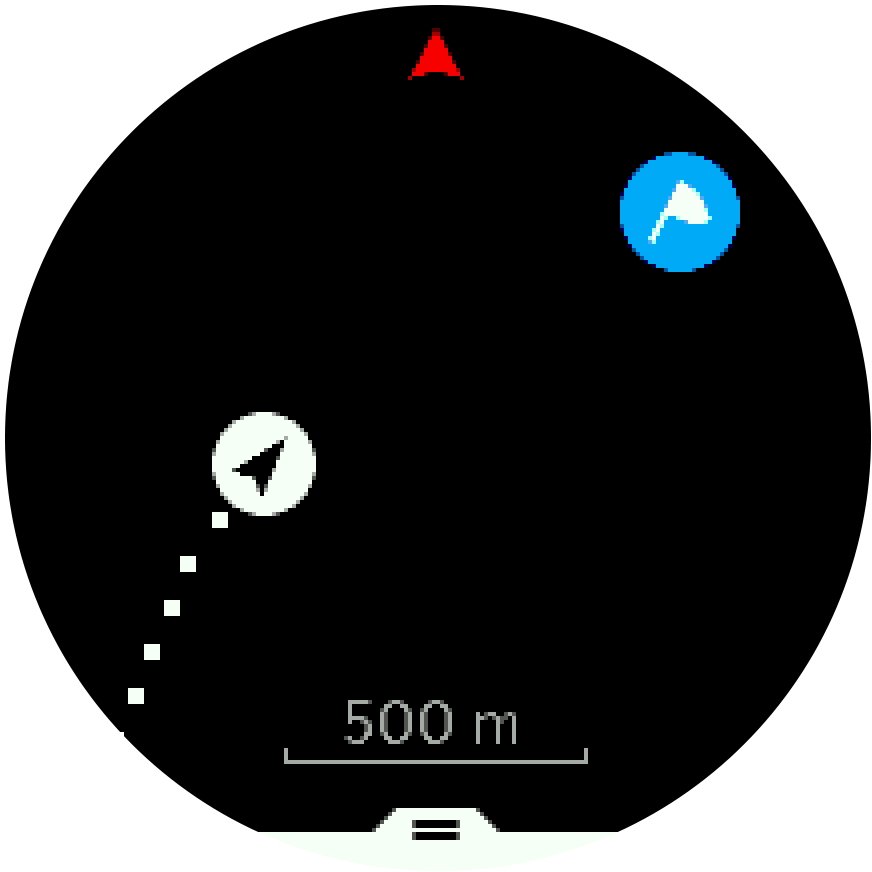
Pritisnite srednji gumb za prebacivanje s jednog prikaza na drugi. Ako se prestanete kretati, sat ne može odrediti u kojem smjeru idete na temelju GPS-a.
Dok se nalazite u prikazu POI-ja, dodirnite zaslon da biste vidjeli dodatne podatke u donjem redu, kao što su razlika u nadmorskoj visini između trenutačnog položaja i POI-ja te procijenjeno vrijeme dolaska (ETA) ili vrijeme provedeno na putu (ETE).
Na prikazu karte ostali obližnji POI-jevi prikazani su sivom bojom. Pritisnite gornji lijevi gumb za prebacivanje s prikaza karte na detaljniji prikaz. U detaljnom prikazu razinu uvećanja podešavate pritiskom srednjeg gumba, a zatim uvećavanjem i umanjivanjem pomoću gornjeg i donjeg gumba.
Tijekom navigacije pritisnite donji desni gumb da biste otvorili popis prečaca. Prečaci vam daju brzi pristup pojedinostima o POI-ju i radnjama kao što je spremanje trenutačne lokacije ili odabir nekog drugog POI-ja za navigaciju, kao i završetak navigacije.
Vrste POI-jeva
Sljedeće vrste POI-jeva dostupne su u Suunto 5 Peak:
| generička točka interesa | |
| Stelja (životinje, za lov) | |
| Započni (početak rute ili staze) | |
| Velika divljač (životinje, za lov) | |
| Ptica (životinje, za lov) | |
| Građevina, dom | |
| Kafić, hrana, restoran | |
| Kamp, kampiranje | |
| Automobil, parkiranje | |
| Špilja | |
| Litica, brdo, planina, dolina | |
| Obala, jezero, rijeka, voda | |
| Raskrižje | |
| Hitna služba | |
| Završetak (kraj rute ili staze) | |
| Riba, pecanje | |
| Šuma | |
| Geogache | |
| Hostel, hotel, konačište | |
| Info | |
| Livada | |
| Vrh | |
| Otisci (životinjski tragovi, za lov) | |
| Cesta | |
| Stijena | |
| Trljanje (životinjske oznake, za lov) | |
| Struganje (životinjske oznake, za lov) | |
| Pucanj (za lov) | |
| Prizor | |
| Sitna divljač (životinje, za lov) | |
| Čeka (za lov) | |
| Staza | |
| Kamera za stazu (za lov) | |
| Vodopad |
Dodavanje i brisanje POI-ja
Svojem satu možete dodati neki POI pomoću aplikacije Suunto ili spremanjem trenutačne lokacije u satu.
Ako se nalazite vani i nosite sat te naiđete na točku koju želite spremiti kao POI, možete izravno dodati tu lokaciju u svoj sat.
Da biste dodali neki POI pomoću sata:
- pritisnite gornji gumb da biste otvorili početni izbornik.
- Idite na Navigation i pritisnite srednji gumb.
- Pritisnite donji gumb da biste se pomaknuli prema dolje do Your location i pritisnite srednji gumb.
- Pričekajte da sat aktivira GPS i pronađe vašu lokaciju.
- Kada sat prikaže vašu zemljopisnu širinu i dužinu, pritisnite gornji gumb da biste spremili svoju lokaciju kao POI i odaberite vrstu POI-ja.
- Prema zadanim postavkama, naziv POI-ja jednak je vrsti POI-ja (uz broj nakon njega).
Brisanje POI-jeva
Možete ukloniti POI njegovim brisanjem s popisa POI-jeva na satu ili uklanjanjem u aplikaciji Suunto.
Da biste izbrisali neki POI u svojem satu:
- pritisnite gornji gumb da biste otvorili početni izbornik.
- Idite na Navigation i pritisnite srednji gumb.
- Pritisnite donji gumb da biste se pomaknuli prema dolje do POIs i pritisnite srednji gumb.
- Pomaknite se do POI-ja koji želite ukloniti iz sata i pritisnite srednji gumb.
- Pomaknite se do kraja pojedinosti i odaberite Delete.
Kada izbrišete neki POI sa svojega sata, taj se POI neće trajno izbrisati.
Da biste trajno izbrisali neki POI, trebate ga izbrisati u aplikaciji Suunto.
Preciznost GPS-a i ušteda energije
Brzina usklađivanja signala GPS-a određuje preciznost vaše trase – što je interval između usklađivanja kraći, preciznost trase bit će bolja. Svako usklađivanje signala GPS-a snima se u vašu evidenciju kad snimate vježbanje.
Brzina usklađivanja signala GPS-a izravno utječe na vijek trajanja baterije. Smanjenjem preciznosti GPS-a možete produljiti vijek trajanja baterije na svojem satu.
Opcije preciznosti GPS-a su:
- Najbolja: brzina usklađivanja ~ 1 s
- Dobra: brzina usklađivanja ~ 60 s
Preciznost GPS-a možete promijeniti u sportskim opcijama na svojem satu ili u aplikaciji Suunto.
Uvijek kad vas navigacija vodi nekom rutom ili do POI-ja, preciznost GPS-a automatski se postavlja na Najbolja.
Prilikom prvog vježbanja ili navigacije uz pomoć GPS-a pričekajte da sat uskladi signal GPS-a prije početka. To može trajati 30 sekundi ili dulje, ovisno o uvjetima.